本答案介绍两种设置文档页码从第三页开始的方法:Word和WPS,以win10电脑进行演示,以下是Word设置的具体操作步骤:
工具/原料
联想小新 15
win 10
Word2021 2205 && WPS 11.1.0.11830
Word
1、插入下一页分节符定位鼠标到文档第二页末尾处,切换到布局菜单栏,选择【分隔符】-【下一页】。
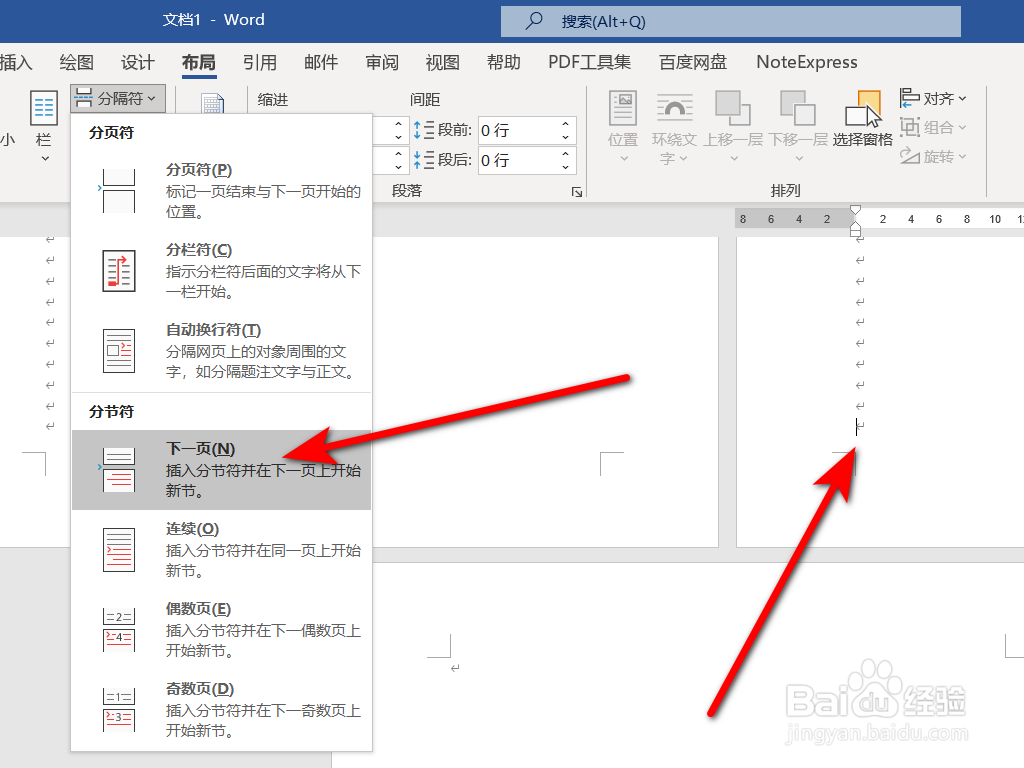
2、插入页码在文档插入菜单栏中选择【页码】-【页面底端】,选择一种形式。

3、取消前后链接鼠标定位到第二节,在页眉页脚菜单栏中取消【链接到前一节】。
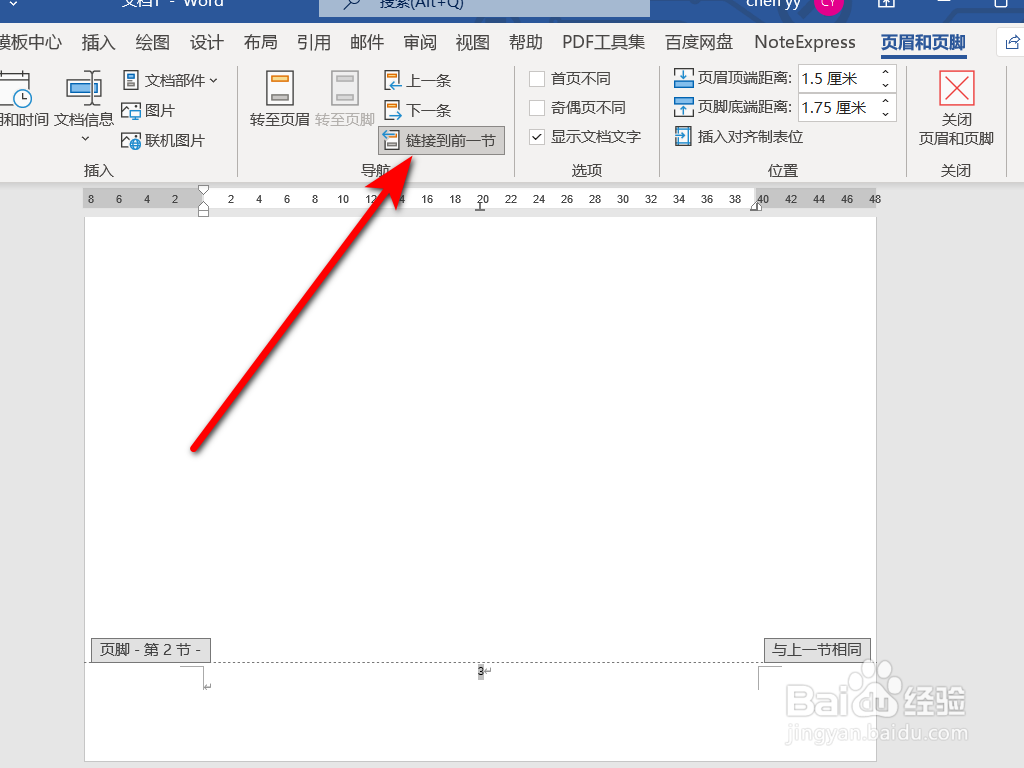
4、重新设置页码定位到第二节页码处,在页眉页脚菜单栏中选择【页码】-【页码格式】,在打开的窗口中选择起始页码为1。


5、删除前节页码鼠标定位到第一节页码处,选择【页码】-【删除页码】即可。

WPS
1、添加分节符在WPS界面点击菜单栏【页面布局】-【分隔符】-【下一页分节符】。

2、添加页码在插入菜单栏中选择【页码】-【页脚中间】。
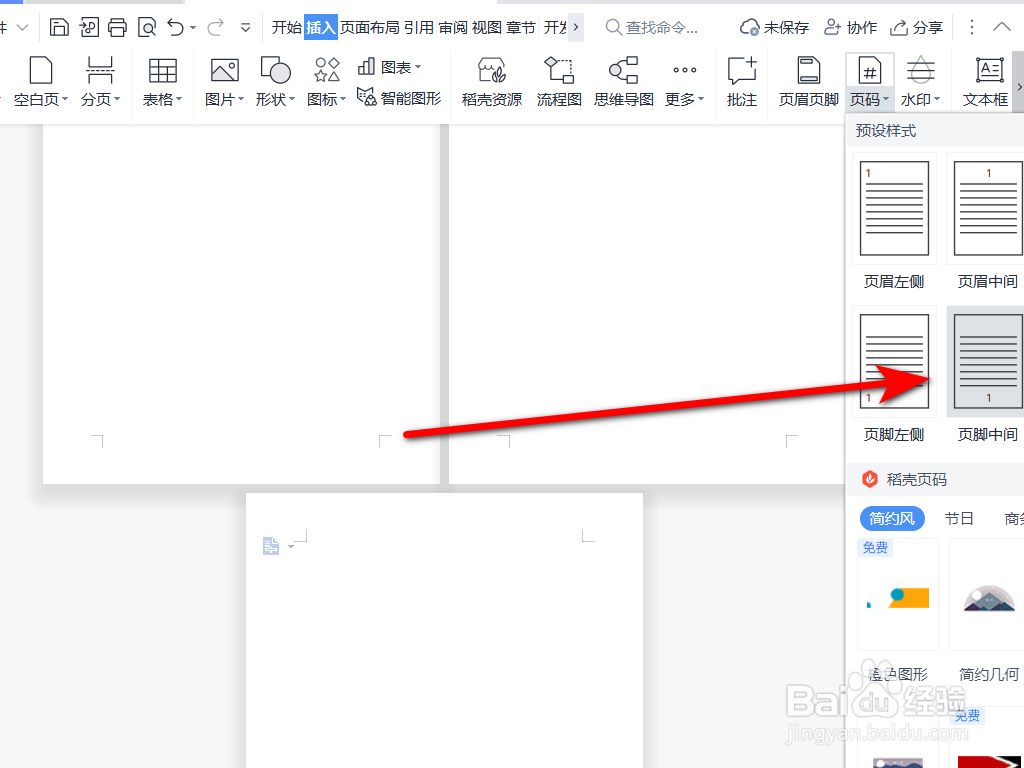
3、取消同前节移动鼠标到第二节,在页眉页脚设置中将【同前节】选项取消选择。
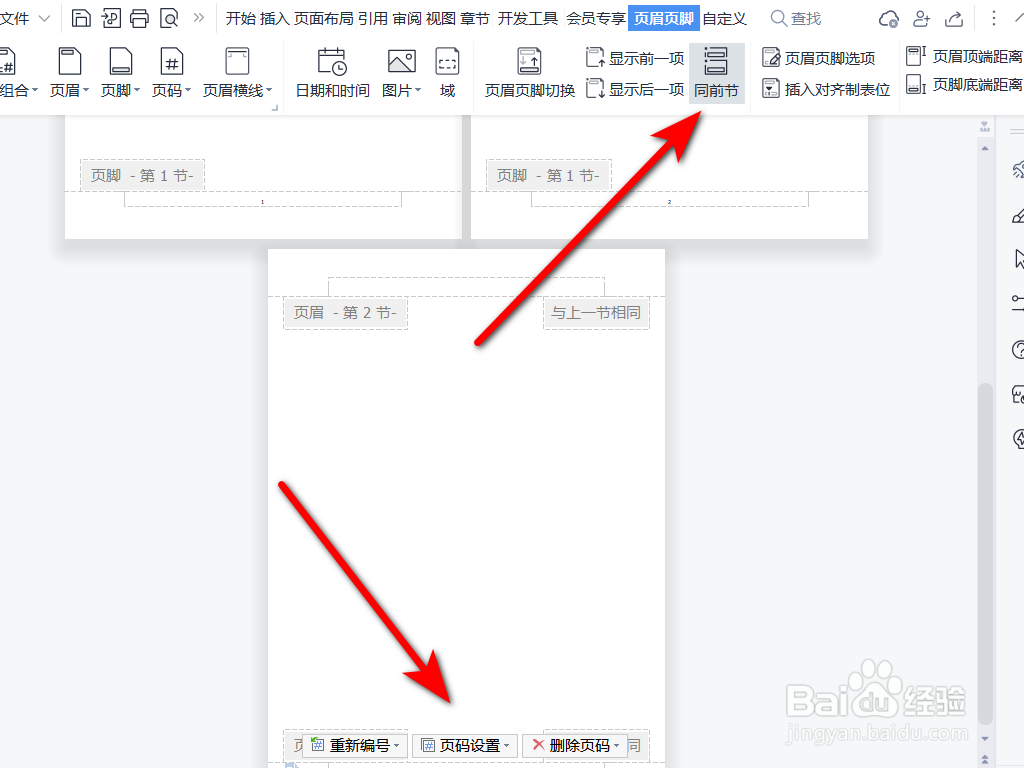
4、设置起始页码在底部页码设置中选择【重新编号】,将数字改为1。

5、删除原来的页码选择第一节中的页码,在底部设置中选择【删除页码】即可。
